Chromebook / Chrome OS частые вопросы

- Что такое Chromebook?
- Что такое Chrome OS?
- Если я не могу установить приложения, то зачем мне вообще Chromebook?
- Какие устройства выпускаются на Chrome OS?
- Какие компании производят Chromebook?
- Почему Chromebook стоят так дешево?.
- Но как тогда хранить мои файлы на Chromebook?
- Могу ли я пользоваться Chromebook без интернета?
- Могу ли я пользоваться интернетом как обычно? Будет ли работать, например, Java, Silverlight или Skype на Chromebook?
- Как мне работать с документами Microsoft Office (DOC, XLS, PPT и другие форматы) на Chromebook?
- Можно ли использовать другие облачные сервисы, такие как Dropbox или iCloud?
- Как часто выходят новые версии Chrome OS?
- Мне правда не нужен антивирус?
- Насколько безопасно хранить личные данные на Chromebook?
- Как печатать файлы с помощью Chromebook?
- Как я могу осуществлять резервное копирование данных?
- Можно ли использовать двухфакторную авторизацию на Chromebook?
- Как быстро включаются Chromebook и Chromebox?
- Можно ли установить Chrome OS на любой компьютер/ноутбук?
- И наоборот, можно ли поставить Windows, Mac OS или Linux на мой Chromebook?
- Можно ли организовать работу предприятия, компании, школы или университета с помощью Chromebook?
- Может ли Chromebook или Chromebox сэкономить деньги моей компании?
- Как купить Chromebook в России?
- Как включить режим разработчика?
- Я не нашел ответ на свой вопрос!
wpanchor id=“1”]
1. Что такое Chromebook?
Это ноутбук, работающий на операционной системе Google Chrome OS, созданной на базе ядра Linux и браузере Google Chrome. Chrome OS не позволяет устанавливать какой-либо сторонний софт помимо того, что имеется в интернет-магазине Chrome. Это делает невозможным появление вирусов и оптимизирует производительность системы за счет облачных веб-приложений. Кроме того, Chromebook – это целый ряд ноутбуков ценой от 150$, которые невероятно легко использовать для учебы и офисной работы. Как правило, Chromebook имеют компактные размеры, малый вес и очень емкий аккумулятор, которого хватит на целый день.
 Asus Chromebook C201 и Google Pixel
Asus Chromebook C201 и Google Pixel
wpanchor id=“2”]
2. Что такое Chrome OS? Chrome OS – операционная система от Google, которая построена на ядре Linux. Создатели этой системы исходили из статистики о том, что современные пользователи компьютеров используют браузер 90% своего времени работы за компьютером. Поэтому Chrome OS по сути является браузером, вся работа в котором происходит через облачные приложения. При этом доступен файловый менеджер и возможность подключения внешний накопителей: карт памяти, USB-флешек, внешний жестких дисков.
wpanchor id=“3”]
3. Если я не могу установить приложения, то зачем мне вообще Chromebook? Вся идея Chromebook заключается в работе в облаке. Это означает, что программы, которыми вы будете пользоваться, будут предоставляться вам в качестве веб-сервисов, то есть удаленно, непосредственно из интернета от создателей этих программ. Например, если вам нужно работать с документами, вы используете Google Docs из Google Drive. Там возможна работа с документами, таблицами, презентациями - и все бесплатно! В магазине Chrome Web Store вы найдете тысячи приложений для работы, учебы и развлечений! При этом, следует помнить, что существуют онлайн-версии пакета Office 365 от Microsoft, а также в процессе разработки Skype for Web.
wpanchor id=“4”]
4. Какие устройства выпускаются на Chrome OS? В данный момент выпускаются ноутбуки Chromebook, неттопы Chromebox и моноблоки Chromebase.
 Dell Chromebook 13, Asus Chromebox, LG Chromebase
Dell Chromebook 13, Asus Chromebox, LG Chromebase
wpanchor id=“5”]
5. Какие компании производят Chromebook? Первой компанией, создавшей Chromebook, очевидно, была Google. Осознав перспективы данного направления, к созданию “облачных” ноутбуков подключились такие компании, как Samsung, Acer, HP, Lenovo, Asus, Toshiba, Hisense, Haier и другие.
wpanchor id=“6”]
6. Почему Chromebook стоят так дешево? Поскольку вся система представляет из себя только браузер Chrome, производители имеют возможность использовать более дешевые компоненты, которые прекрасно оптимизированы для работы с браузером. Благодаря невысокой вычислительной мощности Chromebook отказывается от системы активного охлаждения (кулеров), а благодаря облачному хранению данных, размер памяти чаще всего составляет всего 16–32Гб.
wpanchor id=“7”]
7. Но как тогда хранить мои файлы на Chromebook?
Локальное хранение. Все хромбуки поставляются с ограниченным количеством физической памяти, и обычно ее количество ограничено лишь 16-32 гигабайтами, однако бывают варианты и с 300 гигабайтами. В любом случае, все Chromebook обладают входами для SD-карт, с помощью которых вы можете дополнительно расширить память, к примеру с таким адаптером, который не будет торчать из корпуса устройства:

Облачное хранение. В качестве альтернативы вы можете использовать различные приложения для удаленного хранения данных в облаке, например, Google Drive. Google предоставляет бесплатные хранилища всем владельцам Chromebook на ограниченный срок. Например, при покупке Google Chromebook Pixel вы получите бесплатный терабайт для хранения данных в сервисе Google Drive сроком на 3 года.
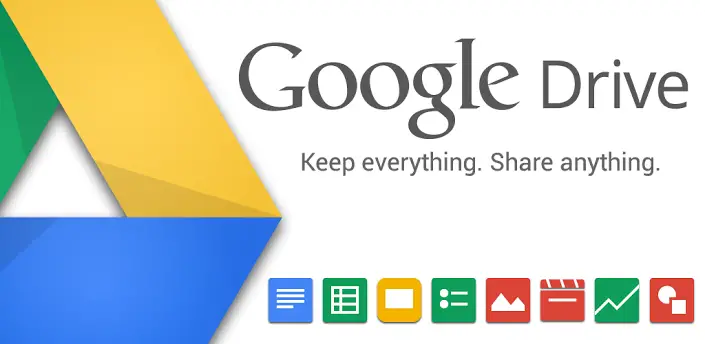
wpanchor id=“8”]
8. Могу ли я пользоваться Chromebook без интернета? Да, многие приложения имеют возможность работы без доступа к сети. К примеру, в с помощью Gmail Оффлайн можно пользоваться почтой, которая отправит и примет новые письма при ближайшем соединением с сетью. Весь офисный набор Google Docs также способен работать без интернета.
UPD 23/10/2015 Гид по работе с Chromebook без интернета.
wpanchor id=“9”]
9. Могу ли я пользоваться интернетом как обычно? Будет ли работать, например, Java, Silverlight или Skype на Chromebook? Google решил не допускать работу платформ Java и Silverlight на Chromebook, так как они могут содержать в себе вредоносный код. Поэтому любое приложение, требующее Java или Silverlight, не будет работать на Chromebook. Взамен этому Google предлагает пользоваться возможностями HTML5, считая его более эффективным способом решения задач, которые ставят перед собой Java, Silverlight и даже Flash. Тот же Skype как приложение не может быть установлен на ваш Chromebook, но как и многие современные сервисы, он имеет веб-версию (пока что ограниченную текстовым чатом). Также вы можете воспользоваться возможностями Google+ Hangouts, который абсолютно бесплатен.
wpanchor id=“10”]
10. Как мне работать с документами Microsoft Office (DOC, XLS, PPT и другие форматы) на Chromebook? Вы можете загружать, редактировать и скачивать все свои привычные документы в форматах DOCX, XLSX, PPTX в офисный пакет Google Docs. Совместимость на данные момент нельзя назвать идеальной, бывают проблемы с версткой или макросами (если вы их используете, конечно). Однако, Google Docs значительно опережает по развитию и удобству средства Microsoft Office. Кроме того, с помощью Google Docs вы можете работать над одним и тем же документом с коллегами одновременно, в режиме реального времени наблюдая все изменения. А еще, поскольку эти приложения облачные, то нет риска потерять файлы и даже сохранять их привычной кнопкой с иконкой дискеты – все файлы сохраняются автоматически.
wpanchor id=“11”]
11. Можно ли использовать другие облачные сервисы, такие как Dropbox или iCloud? Вы сможете пользоваться этими приложения как и прежде, в веб-версиях: Dropbox.com и iCloud.com.
wpanchor id=“12”]
12. Как часто выходят новые версии Chrome OS? Google стремится обновлять Chrome OS как минимум каждые шесть недель, добавляя новые возможности и исправляя ошибки. Обновление устройства происходит в фоновом режиме и даже часто остается незамеченным обычными пользователями.
wpanchor id=“13”]
13. Мне правда не нужен антивирус? Да, больше никаких антивирусов. Поскольку в Chrome OS нет возможности установки каких-либо сторонних приложений на компьютер, вы не можете его заразить. Но в любом случае вам нужно быть внимательным при предоставлении дополнительных прав онлайн-приложениям.
wpanchor id=“14”]
14. Насколько безопасно хранить личные данные на Хромбуке? Более чем безопасно. Chrome OS шифрует всю информацию, и доступ к локальным данным может получить только тот, кто знает имя пользователя и пароль вашего аккаунта Google. Если кто-то украл ваш хромбук, или вы его потеряли, а кто-то нашел, доступ к персональным данным не будет получен без пароля вашего аккаунта. Даже если информацию с локального диска смогли скопировать на другой компьютер, прочесть ее не смогут благодаря обязательному внутреннему шифрованию. Самое плохое, что может случиться - это потеря всех локальных данных (отличный повод изначально хранить их в облаке).
wpanchor id=“15”]
15. Как печатать файлы с помощью Хромбука? В Chrome OS немного другой подход к печати, нежели в других операционных системах. Просто подключить принтер к Chromebook с помощью кабеля и начать печатать у вас не получится. Но существует несколько других методов:
Google Cloud Print - подключение к принтеру через другой компьютер. Приложение Google Cloud Print позволяет подключить имеющийся принтер к облаку с помощью другого компьютера на Windows или Mac OS. В браузере Chrome на одном из компьютеров подключите свой принтер облачному аккаунту Google. После того, как вы зайдете под тем же аккаунтом в ваш хромбук, вы обнаружите принтер, готовый для печати. Да, для этого требуется включенный компьютер на Windows или Mac OS, но даже если в данный момент такого поблизости нет, Google Cloud Print будет сохранять файлы, подготовленные к печати, а затем при первой же возможности запустит печать. Для более подробной информации о подключении компьютеров и принтера к Google Cloud Print смотрите здесь.
Google Cloud Print - прямое подключение к совместимому принтеру Если вы собираетесь покупать новый принтер, убедитесь, что он будет поддерживать облачную печать. Список таких принтеров можно посмотреть тут. Эти принтеры подключаются к интернету и облачному аккаунту Google, благодаря чему вы можете осуществлять печать файлов прямо с вашего Chromebook без необходимости использования дополнительного компьютера.
Печать файлов третьими лицами с последующей пересылкой Также вы можете использовать онлайн-сервисы, позволяющие распечатать ваши документы и затем получить их удобным для вас способом. Это может быть местная компания, у которой вы сможете забрать файлы на месте, или даже FedEx, который вышлет вам распечатанные документы по почте. Согласен, не самый удобный и оперативный способ.
Апдейт: теперь печать в Chrome OS так же проста, как и во всех текстовых редакторах. Во время работы в Google.Документах или другом приложении просто нажмите Файл - Печать.
wpanchor id=“16”]
16. Как я могу осуществлять резервное копирование данных?
Если вы решите хранить все свои файлы в облачном хранилище, резервное копирование вам не понадобится: просто зайдите под своим аккаунтом с другого хромбука, и все данные будут доступны. Если вы храните важные файлы на локальном диске, не забывайте их куда-нибудь копировать. Используйте Google Drive или запасную SD-карту. Не забывайте, что при покупке хромбука Google дарит вам дополнительное место в Google Drive.
wpanchor id=“17”]
17. Можно ли использовать двухфакторную авторизацию на Хромбуке? Да, Вы можете использовать двухфакторную аутентификацию в виде SMS/Google Authentificator или даже U2F. В таком случае, она будет необходима непосредственно в браузере для доступа, например, к сервисами Google, при этом логин в систему после открытия крышки будет осуществляться лишь с использованием Вашего пароля (1 step authentification). Также существуют возможность автоматической разблокировки Chromebook с помощью смартфона по интерфейсу Bluetooth, подробнее об этом здесь.
wpanchor id=“18”]
18. Как быстро включаются Хромбук и Chromebox? Обычно это занимает всего 7-8 секунд. Вспомните, сколько включается ваш компьютер на Windows. А из режима ожидания Chromebook выходит за 1 секунду.
wpanchor id=“19”]
19. Можно ли установить Chrome OS на любой компьютер/ноутбук? Есть возможность установить Chrome OS в виртуальной машине, например в Parallels для OS X.
UPD 20/10/2015 - Теперь легко уставить Chromium OS на любой компьютер с помощью CloudReady.
wpanchor id=“20”]
20. И наоборот, можно ли поставить Windows, Mac OS или Linux на мой Хромбук? Да, многие так и поступают, желая сэкономить на “железе”. Впрочем, мы считаем что Chrome OS гораздо лучше для современной жизни по многим параметрам и все, кто устанавливают альтернативные OS просто “не понимают фишки”. Тем не менее, если вам вдруг захотелось сменить ОС на Хромбуке, то можете начать поиск отсюда: Linux, Windows и даже MacOS. Кроме того, недавно появилась реальная возможность установить Linux! Операционная система GalliumOS - это настоящий Linux-дистрибутив, который можно без особых танцев с бубном установить на ваше устройство и получить расширенный функционал.
wpanchor id=“21”]
21. Можно ли организовать работу предприятия, компании, школы или университета с помощью Chromebook? Конечно! Google предлагает специализированные приложения для бизнеса и образования. Кроме того, панель управления Google Apps позволяет удаленно контролировать установку приложений на других Chromebook и блокировать доступ к нежелательным сайтам.
wpanchor id=“22”]
22. Может ли Хромбук или Chromebox сэкономить деньги моей компании? Довольно часто в компьютерных технологиях происходит так называемая “смена парадигм”, когда технология не просто развивается, а происходит ее революция. Chromebook оказался именно этим, потому что с его появлением исчезает часть расходов на управление и поддержание работоспособности компьютеров в компании. Только представьте себе, что:
- Вам больше не нужно заботиться о резервном копировании;
- Отменяются ежемесячные траты на дорогую антивирусную защиту;
- Вы можете управлять другим Chromebook удаленно;
- Как только вы привыкнете к нему, вы начнете экономить много времени и денег благодаря повышению собственной!
wpanchor id=“23”]
23. Как купить Хромбуки в России? К сожалению, все самые желанные новинки не появляются в продаже в России, однако всегда есть возможность купить на американском Amazon, например, используя услуги почтовых форвардеров.
wpanchor id=“24”]
24. Как включить режим разработчика?
Вот так: http://cloudspace.news/rezhim-razrabotchika-chromebook/
wpanchor id=“25”]
25. Я не нашел ответ на свой вопрос! Попробуйте поискать тут: 100 советов для пользователей Chromebook. Если и там нет, оставьте свой вопрос в комментариях ниже и мы добавим его в общий список.

